iOS 9.3 agregó Night Shift, una nueva característica que le permite teñir su pantalla de un color sepia para que pueda dormir mejor. Resulta que la función es una gran descarga de batería y, al momento de escribir este artículo, no puede habilitar el modo Night Shift y Low Power al mismo tiempo a menos que use un truco para hacerlo. Eso significa que debe hacer una compensación entre dormir mejor o un teléfono que agote su batería un poco más de lo que suele hacer. Si está buscando un método alternativo, puede intentar reducir la intensidad del color blanco en su teléfono. Hacerlo hará que el color blanco en su teléfono parezca significativamente menos brillante. Es una función que existe desde iOS 7.1, por lo que puede hacer esto en un iPhone 4 y un iPhone 6S y todos los demás dispositivos intermedios.
Abre la aplicación de configuración. Vaya a General> Accesibilidad> Aumentar contraste. En la pantalla Aumentar contraste, active la opción "Reducir punto blanco" y su pantalla aparecerá inmediatamente menos brillante. También puede habilitar el interruptor "Oscurecer colores" y hacer que los otros colores parezcan menos brillantes.

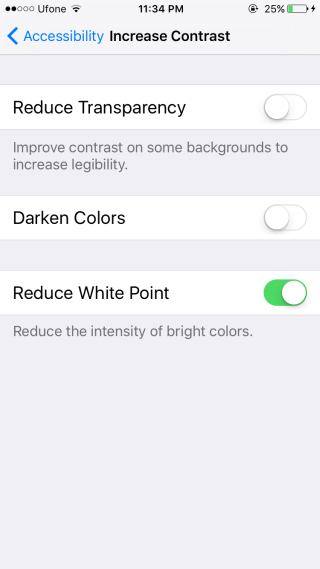
No podemos mostrarle un antes / después aquí desde elcambiar afecta el brillo de la pantalla que no puede capturar en una captura de pantalla, pero vale la pena intentarlo si encuentra que el blanco es demasiado brillante. El interruptor Reducir punto blanco se agregó nuevamente en iOS 7.1 como una mejora a la función de Accesibilidad. Esta es una manera fácil de obtener una pantalla con un brillo menos cegador sin reducir el brillo hasta el punto en que es imposible distinguir la pantalla. Es especialmente útil para dispositivos más antiguos que no obtuvieron Night Shift, o dispositivos que ven un uso intenso y no tienen carga de batería de sobra para la función.











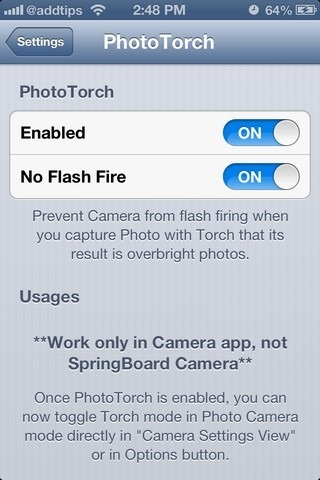

Comentarios